
Il programma PC
Mover è
la soluzione ideale da adottare prima
di effetuare una formattazione del tuo PC, nel caso per
esempio in cui vuoi reinstallare il sistema operativo originale o
passare ad un nuovo sistema operativo. Questo programma evita di
sprecare il vostro tempo a cercare i CD, le chiavi di licenza e
reinstallare le applicazioni (programmi, giochi, file) dopo una
formattazione.
Il
programma funziona su tutti i sistemi operativi Windows (anche con
l'ultimo Windows 8).
Capita
a tutti di dover formattare
e reinstallare Windows a causa
di un rallentamento delle prestazioni o a causa di infezione da virus,
di spyware e per altri motivi. La reinstallazione di Windows di per
sè non è un problema, ma per reinstallare tutti i
programmi, giochi, aggiornamenti, patch e configurazioni è
un grosso lavoro!
Vediamo
come risolvere questo problema.
SCARICA O ACQUISTA PC MOVER
GUIDA:
COME UTILIZZARE PC MOVER PER SPOSTARE PROGRAMMI, GIOCHI E DATI DA PC A
PC
Una volta scaricato, installato e
avviato PCmover vedrai una finestra iniziale come quella
raffigurata qui sotto:
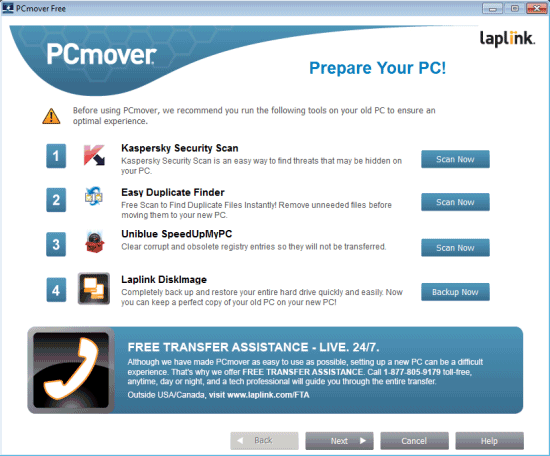
Clicca su NEXT e accederai alla schermata
nella quale potrai scegliere la modalità di Migrazione. Nel
caso in cui si vogliono trasferire dati, software, e giochi da un
vecchio PC ad uno nuovo, seleziona la prima modalità,
cioè PC to PC
Transfer.
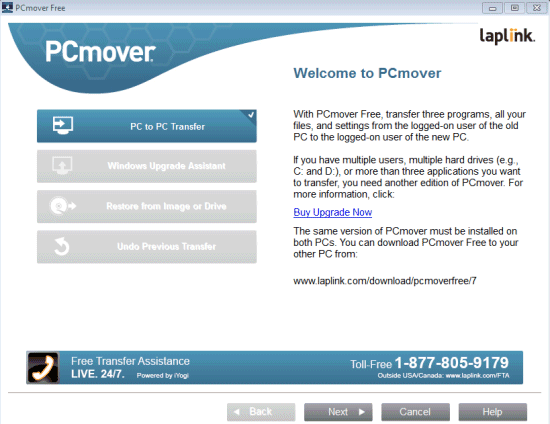
Cliccando ancora su Next,
PCmover ricorderà tutti i requisiti necessari per poter
usare correttamente il programma.
Il software deve essere
installato ed eseguito su entrambi
i PC coinvolti nel processo di migrazione dei dati (quindi
sia il vecchio PC, cioè sorgente, che quello nuovo di
destinazione).
Prima di iniziare a trasferire files e
programmi ricorda anche di disattivare tutti i software attivi sul PC
come antivirus, antimalware, personal firewall e di disabilitare
eventuali screensaver o pianificazioni di attività
programmate.
Nella
schermata successiva dovrai invece indicare se il computer
dove PC Mover è in esecuzione è quello di origine
(Old)
o di destinazione (New):
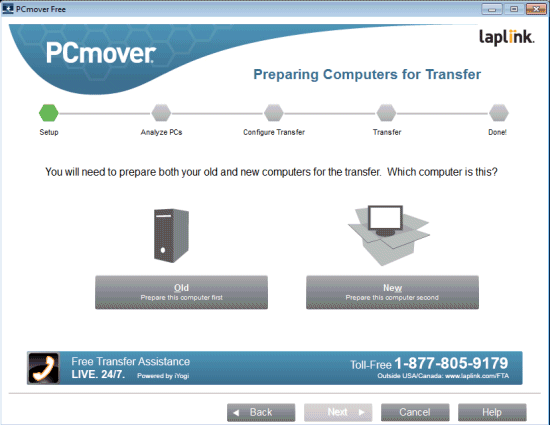
Il trasferimento dei dati tra i due PC
può avvenire tramite la rete
locale (opzione Network),
o tramite un cavo USB oppure
tramite Ethernet.
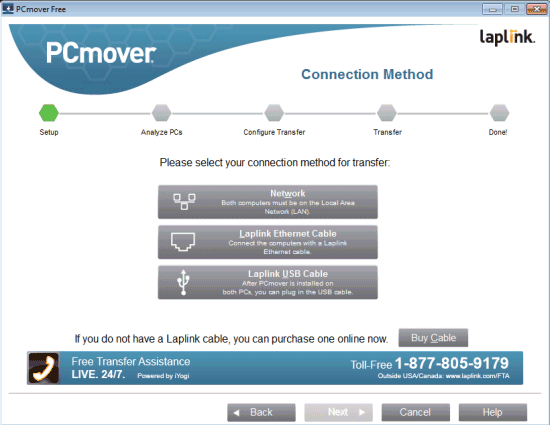
Dopo la fase di analisi potrai inserire un
indirizzo e-mail al quale ricevere il resoconto
del trasferimento dei dati tra i 2 PC. Non è
obbligatorio comunque inserire tale email.
Quando appare la
finestra firewall di Windows clicca su Consenti
accesso lasciando
attivata la casella Reti
private, ad esempio una rete domestica o aziendale.
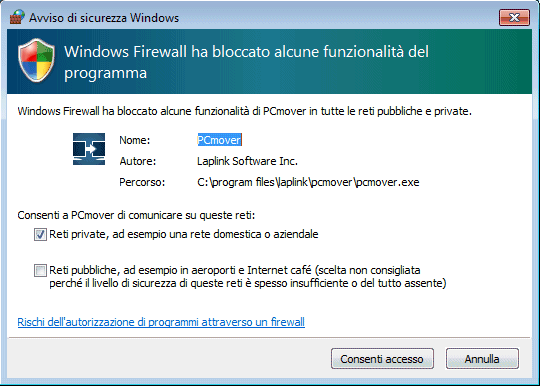
Il passo successivo consiste nello spostarsi
sul PC di destinazione (quello Nuovo). Su di esso installa PCmover e
ripeti tutte le operazioni indicate in precedenza, ad eccezione della
scelta del computer (dovrai selezionare New
anziché Old).
PCmover
automaticamente rileverà il sistema sorgente dove
è in esecuzione l'altra copia del programma:
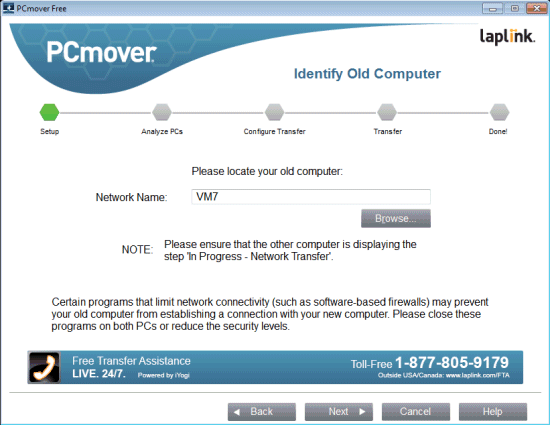
I due PC a questo punto inizieranno a
"parlarsi" e PCmover comincerà a trasferire le informazioni
necessarie per la migrazione dei dati.
Cliccando su NEXT si
aprirà la schermata in cui potrai scegliere le applicazioni
(software) da trasferire (clicca su APPLICATION
SELECTIONS)
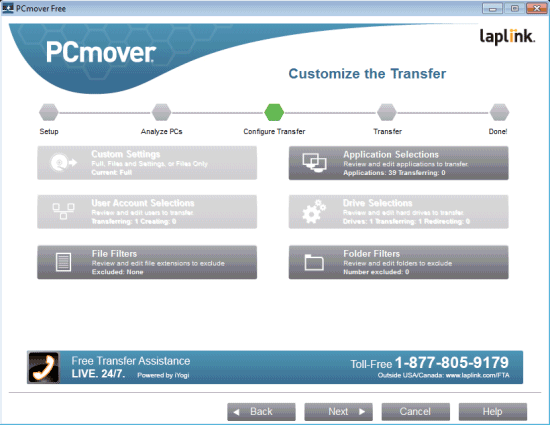
Poi si aprirà l'elenco dei
programmi installati sul PC di destinazione:
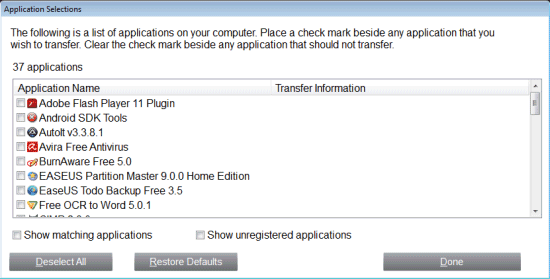
Scegli
i programmi da trasferire e clicca su DONE. Ovviamente
oltre ai programmi potrai scegliere anche i Giochi da trasferire dal
vecchio PC al nuovo.
Per trasferire files e cartelle la
procedura è identica, non dovrai far altro che cliccare su
"FILE FILTERS" o "FOLDER FILTERS" e scegliere i files e cartelle da
trasferire.
SCARICA O ACQUISTA PC MOVER
|